文章详情页
设置win10电脑蓝屏故障时候自动重启教程
浏览:38日期:2023-03-18 09:00:20
启动电脑或者正在运行过程中常会出现电脑蓝屏死机现象.这使得正在进行的工作突然中断并且使正在使用的资料突然丢失,严重影响了正常的工作,甚至给单位和个人造成无法估量的损失,最近就有很多小伙伴问小编怎么设置win10电脑蓝屏故障时候自动重启,遇到这种情况我们具体该怎么解决呢?下面就由小编跟大家分享一下解决方法吧,欢迎大家来阅读学习~
设置win10电脑蓝屏故障时候自动重启的方法
1、首先右键开始菜单,选择“控制面板”,如图所示:
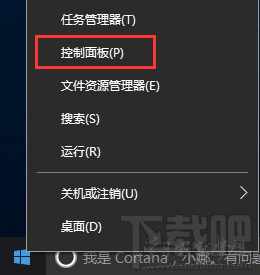
2、打开控制面板后,我们切换至“大图标”模式,然后可以看到窗口下“系统”选项,将其打开,如图所示:
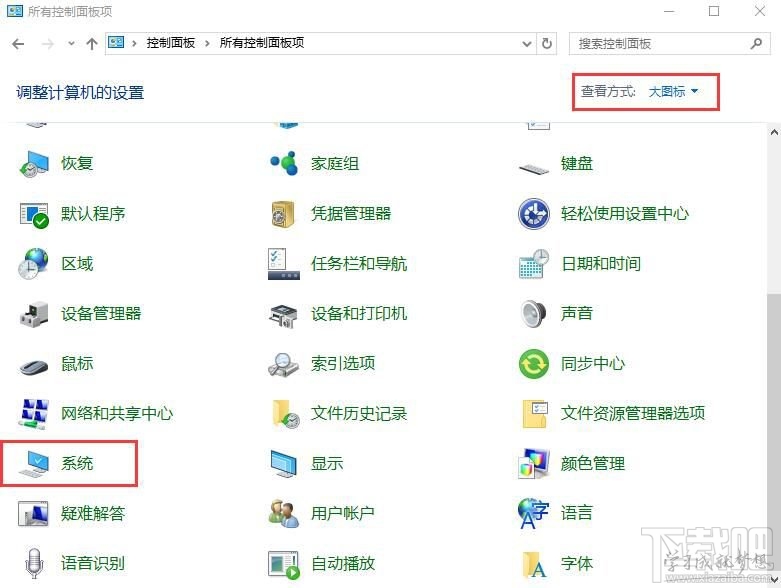
3、进入系统窗口后,点击“高级系统设置”,如图所示:
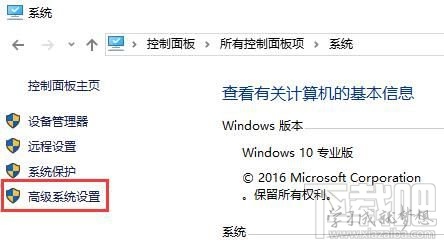
4、切换至“高级”项中,在启动恢复里面点击设置,如图所示:
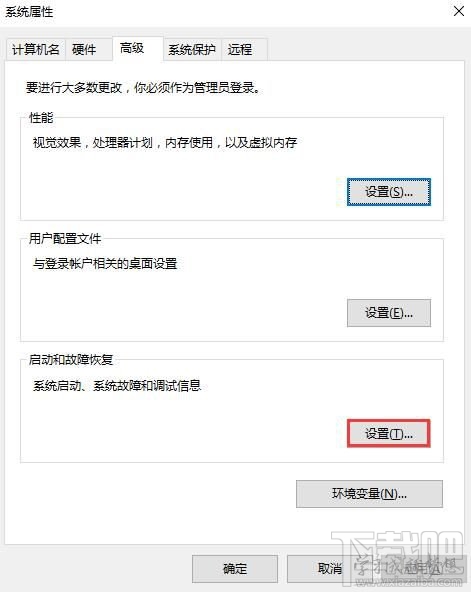
5、最后,在“系统失败”栏内,勾选“将事件写入系统日志”和“自动重新启动”,如图所示:
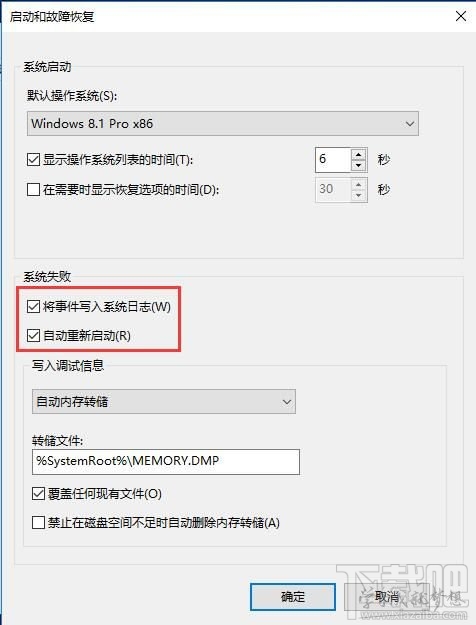
到此,win10设置自动重启的步骤就跟大家分享完毕,对于系统出现蓝屏、黑屏之类的故障,大家不必烦恼,win10还处于改善中,在所难免会出现点小问题。
排行榜

 网公网安备
网公网安备